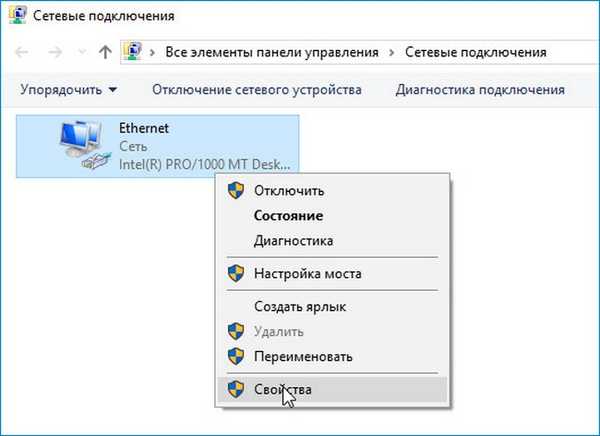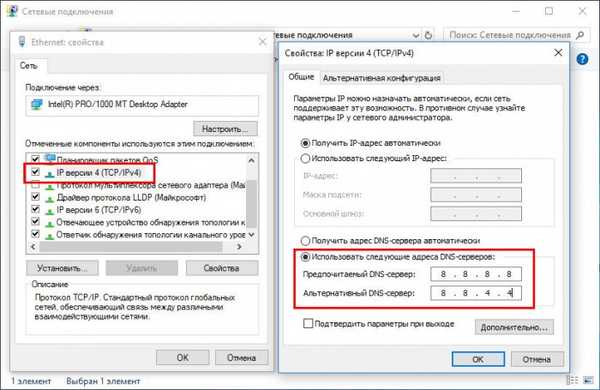Co zrobić, jeśli przeglądarka wyświetla błąd „Nie można znaleźć adresu DNS serwera”
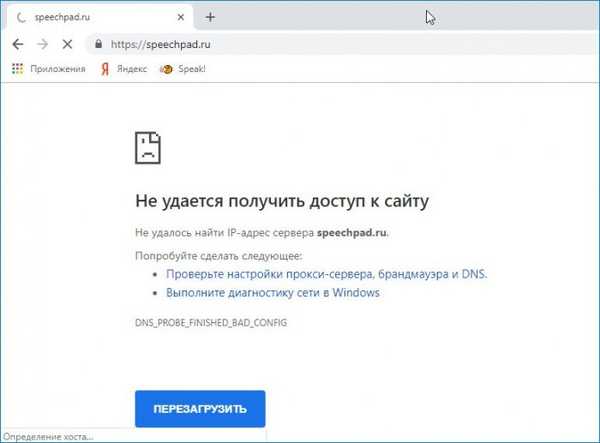
Pierwszą rzeczą, którą musisz spróbować ustalić, czy jest to szczególny przypadek, czy dostawca jest „winny” za wszystko. Jeśli błąd pojawia się podczas otwierania witryn i innych urządzeń podłączonych do sieci lokalnej, bardzo prawdopodobne jest, że problem nadal występuje po stronie dostawcy usług internetowych, chociaż problemów z routerem nie można wykluczyć, jednak ten problem można wyeliminować, podłączając komputer bezpośrednio do Internetu. Ponadto nic nie powinno powstrzymywać Cię przed skontaktowaniem się z pomocą techniczną dostawcy i wyjaśnieniem możliwej przyczyny braku połączenia.
Jeśli tylko jedna strona nie odpowiada, musisz sprawdzić jej dostępność w różnych regionach, korzystając z usług http://ping-admin.ru/free_test/ service

Jeśli jesteś skłonny tak myśleć, proponujemy postępować w następujący sposób. Aby wyeliminować tymczasowe problemy, najpierw uruchom ponownie komputer i router. Jeśli błąd nadal występuje, sprawdź usługę klienta DNS. Otwórz przystawkę do zarządzania usługami za pomocą komendy services.msc, znajdź w niej określoną usługę i uruchom ją ponownie, jednocześnie upewniając się, że typ uruchamiania tej usługi jest ustawiony na „Automatycznie”.
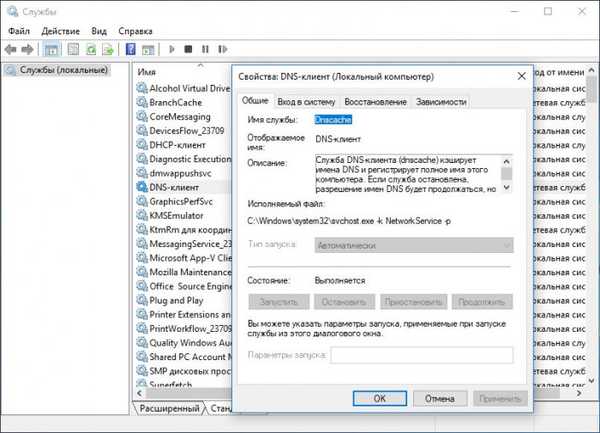
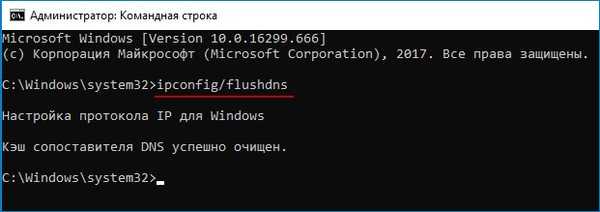
Jedno rozwiązanie stop
Ale najskuteczniejszym sposobem rozwiązania tego problemu jest zastąpienie DNS alternatywą. Faktem jest, że DNS wydany przez dostawcę nie zawsze poprawnie tłumaczy nazwy domen na adresy IP, więc zastąpienie automatycznie przypisanego DNS może być skutecznym rozwiązaniem. To bardzo ciekawe, że niektórzy ukraińscy dostawcy Internetu używają swoich adresów DNS do blokowania tak popularnych rosyjskich zasobów, jak Yandex, MailRu itp. Po zarejestrowaniu alternatywnych adresów DNS w tym przypadku możesz odblokować dostęp do tych stron.
Otwórz właściwości karty sieciowej,